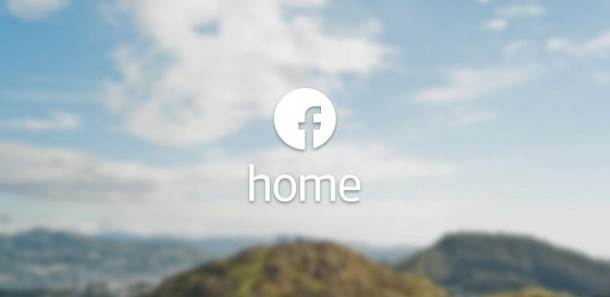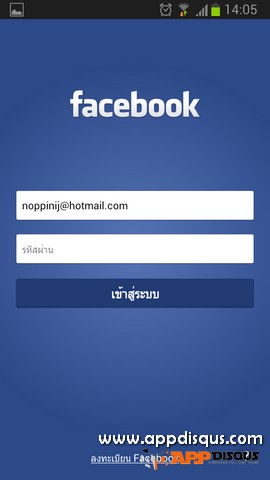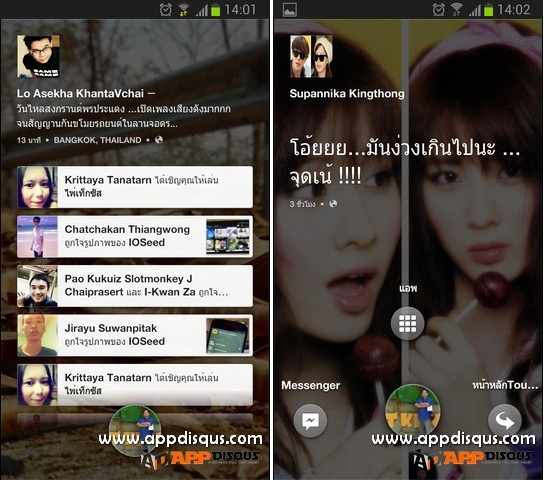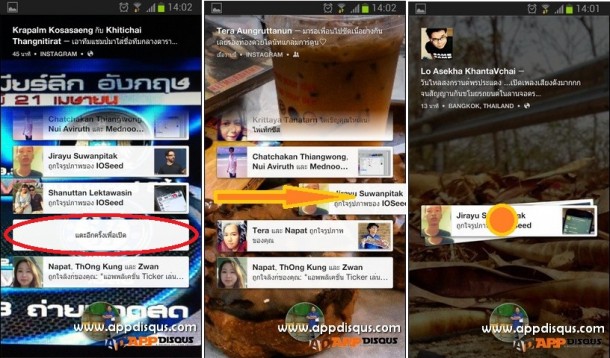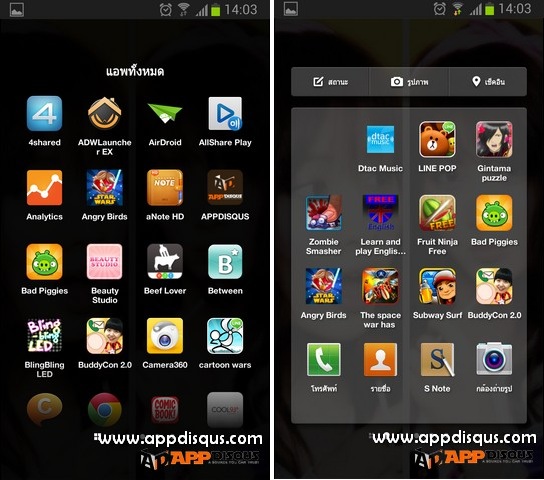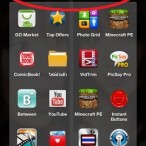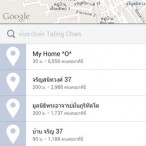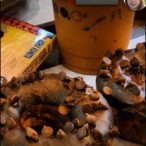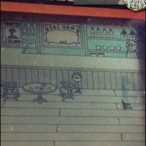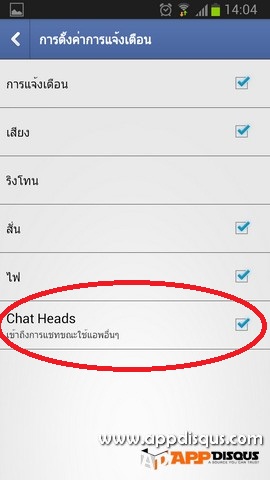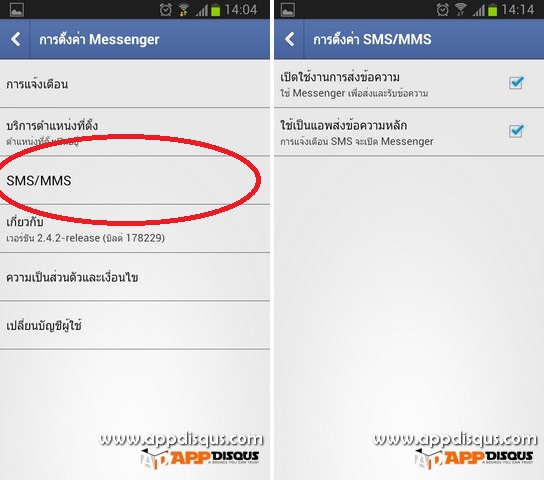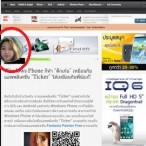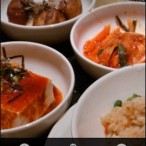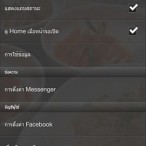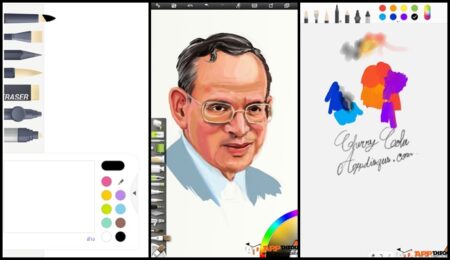“Facebook Home” จากเป็นกระแสข่าวมาร่วมเดือน กับการเคลื่อนไหวล่าสุดของทาง Facebook ที่ประชาสัมพันธ์มาสักพัก จนในที่สุดเมื่อวันที่ 12 เมษายน ก็ได้ฤกษ์เปิดชัยแอพพลิเคชั่นสไตล์ใหม่ในการเล่น Facebook บนระบบแอนดรอยด์ เมื่อ Facebook จับเอาตัวเองเข้าไปอยู่ในเครื่องของเราไม่ใช่ในลักษณะแอพพลเคชั่นเปิดใช้งานธรรมดาอีกต่อไปครับ
แต่มันเป็นแอพพลิเคชั่น Home Launcher หลายๆ คนอาจจะยังงงว่าเจ้า “Home Launcher” คืออะไร ไม่แปลกครับ คนใช้แอนดรอยด์มาร่วมปีก็มีเหมือนกันที่ไม่รู้ ^^
Home Launcher ก็คือแอพที่ทำงานอยู่ในหน้าหลักของเครื่องแอนดรอยด์เรานั้นแหละครับ เป็นแอพที่เรารูดหน้าจอไปทางซ้ายทางขวา หรือลากไอคอนแอพอื่นๆ มาวางเอาไว้ ใส่ Wallpaper หรือแม้แต่การจัดวางเรียง Widget พื้นที่ตรงนั้นและการสั่งงานทั้งหมดสำหรับระบบแอนดรอยด์เราเรียกสิ่งที่ทำหน้าที่ตรงนี้ว่า “Home Launcher” นั้นเองครับ
จึงไม่ต้องแปลกใจ ว่าเหตุใดเครื่องระบบแอนดรอยด์แต่ละเครื่องถึงมีหน้าตาและการใช้งานไม่เหมือนกัน ก็เพราะเจ้า Home Launcher ตัวนี้นี่แหละครับที่มันสามารถเปลี่ยนได้ และ Facebook ได้ส่ง Facebook Home เข้ามาเป็นอีกหนึ่งตัวเลือกสำหรับชาวหุ่นเขียว ที่ชื่นชอบการเล่น Facebook จะได้หยิบ Facebook Home มาใช้ เป็น Home Launcherประจำกายเครื่องแอนดรอยด์ของคุณครับ ^^
วิธีการติดตั้ง
แน่นอนว่าสำหรับ Facebook Home ก็เป็นแอพพลิเคชั่นตัวหนึ่งที่อยู่ภายใน Playstore โดยเริ่มแรกทาง Facebook จำกัดการใช้อยู่เพียงแต่เครื่องที่อยู่ในประเทศอเมริกาเท่านั้นครับ แต่ต่อมาก็เพิ่มเติมประเทศอื่นๆ เข้าไปภายหลัง จนปัจจุปันผู้ใช้งานแอนดรอยด์ในไทยก็สามารถดาวน์โหลดมาติดตั้งได้แล้วเช่นกันครับ เป็นแอพพลิเคชั่นฟรี 100%
ในขั้นต้น นอกจากเราจะต้องติดตั้งแอพพลิเคชั่น facebook Home แล้ว ภายในเครื่องเราเองก็ต้องมีแอพพลิเคชั่น Facebook และ แอพพลิเคชั่น Messenger ด้วยนะครับ ถึงจะใช้งานเจ้า Facebook home ได้เต็มรูปแบบ และอย่างลืมอัพเกรดตัวแอพพลิเคชั่นทั้งสามแอพเป็นเวอร์ชั่นใหม่ล่าสุดไว้ด้วยนะครับ จะได้ไม่เกิดปัญหาในเวลาใช้งาน
หลังจากติดตั้งแล้ว ตัวเครื่องก็จะถามเราทันทีครับ ว่าเราต้องการใช้หน้าโฮมเป็นของตัวไหน (ในกรณี ลงไว้หลายตัวก็จะขึ้นมาให้เลือกทั้งหมด) เราก็เลือกหน้าโฮมของตัว Facebook ครับ
หลังจากนั้นก็ล็อกอินเพื่อเข้าใช้งานได้แล้ว
วิธีใช้งาน Facebook Home
เรามาดูกันว่า หน้าโฮมในสไตล์ของ Facebook Home เป็นอย่างไรนะครับ จะเห็นว่า หน้าจอของเครื่องเรา จะเปลี่ยนเป็นการแสดงภาพจากโพสที่อยู่ในหน้าฟีดของ facebook เรา โดย Facebook Home จะทำการสไลด์โชว์ภาพต่างๆ ไปทีละโพสเรื่อยๆ เราสามารถทัชหน้าจอเพื่อเลื่อนสไลด์ได้เองเช่นกันครับ และทัชค้างเพื่อให้แสดงรูปภาพนั้นแบบเต็ม
การแจ้งเตือนต่างๆ ที่เข้ามาทาง Facebook ก็จะขึ้นมาเป็นตารางยาว เรียงลงไปด้านล่าง กดที่แถบการเตือนเพื่อเข้าไปอ่านรายละเอียดได้โดยตรง หรือกดบริเวณอื่นที่ว่างบนหน้าจอ เพื่อข้ามเข้าไปดูหน้าฟีดของเราตามปกติได้ครับ
ในไอคอนวงกลมด้านล่างกลางจอที่แสดงรูปภาพโปรไฟล์ของ facebook เราอยู่ นั้นคือการสั่งงานหลัก ทัชที่ไอคอนแล้วปุ่มคำสั่งสามปุ่มจะปรากฎขึ้นมา
ลากไอคอนไปด้านซ้ายเพื่อเข้าการสนทนา Messenger
ลากไอคอนชึ้นด้านบนเพื่อเข้าการเรียกใช้งานแอพพลิเคชั่นอื่นๆ
และลากไปทางด้านขวา เพื่อเรียกใช้งานแอพพลิคชั่นล่าสุดที่เพิ่งใช้งานไปครับ
ในหน้าโฮม เรามีวิธีจัดการ การแจ้งเตือนได้แบบง่ายๆ อย่างที่บอกไว้ด้านบน เราสามารถเข้าไปอ่านรายละเอียดของการเตือนนั้นๆ ได้โดยการทัชไปบนแถบเตือนได้โดยตรง และในกรณีที่เราต้องการลบทิ้งการแจ้งเตือนที่ไม่ต้องการ ก็สามารถทำได้โดนการสไลด์การแจ้งเตือนนั้นๆ ไปด้านข้างเพื่อลบทิ้งครับ
หรือถ้าต้องการลบทิ้งทั้งหมด ให้ทัชค้างที่แถบการเตือนอันใดอันหนึ่งค้างไว้ แล้วแถบการแจ้งเตือนอื่นๆ จะโดนดูดมารวมกัน เราก็สามารถสไลด์ไปด้านข้างเพื่อลบทิ้งแถบการเตือนทั้งหมดได้ในครั้งเดียว
สำหรับการเรียกใช้งานแอพพลิเคชั่นอื่นๆ ที่ติดตั้งอยู่ภายในเครื่องของเรา ก็สามารถเข้าหน้า Appdrawer ได้โดยการทัชที่ไอคอนตัวเราที่อยู่กลางจอด้านล่างแล้วสไลด์ขึ้นไปด้านบน
เราก็จะเข้าสู่หน้าจอเรียกใช้งานแอพพลิเคชั่น ที่เราสามารถจัดเรียงแอพที่ใช้งานบ่อยๆ เอามาวางเรียงไว้ได้เหมือนหน้าโฮมอื่นๆ ครับ จะสลับไปอีกหน้าก็ใช้การสไลด์ซ้ายขวาได้เหมือนเดิม
แต่ให้หน้าซ้ายสุด จะเป็นหน้าที่แสดงแอพพลิเคชั่นทุกๆ แอพที่ติดตั้งไว้ภายในเครื่องครับ เราสามารถลากแอพจากในหน้าซ้ายสุดนี่เพื่อไปวางหน้าเรียกใช้งานด่วนได้เช่นกัน
ในหน้าการเรียกใช้งานแอพพลิเคชั่น เราจะสังเกตเห็นว่า ด้านบนของหน้าเรียกใช้ด่วน จะมีแถบเครื่องมือการโพสของ facebook ฝังเอามาไว้ให้อีกด้วยครับ เราสามารถกดเข้าไปโพสข้อความ แชร์ภาพถ่าย หรือเช็คอินสถานที่ได้จากที่หน้านี่เลยครับ กดแล้วมันก็จะพาเราเข้าไปทำงานในแอพ facebook ของเราโดยทันที
สิ่งที่พัฒนามาควบคู่กันกับแอพพลิเคชั่น Facebook Home ก็คือฟังชั่น Chat heads ของแอพ Messenger ครับผม เป็นรูปแบบการแจ้งเตือนแบบใหม่ของการสนทนาใน facebook เพราะมันจะแจ้งเตือนเป็นบอลลูนรูปทรงกลมปรากฏเหนือแอพพลิเคชั่นที่เรากำลังใช้งานอยู่ ทำให้เราสามารถทำการสนทนาไปพร้อมๆ กับการทำงานด้านอื่นควบคู่กันไปได้ด้วย โดยไม่ต้องเรียกใช้งานสองแอพพลิเคชั่นสลับกันไปมาครับ
แต่การจะเปิดใช้งานเราต้องเข้าไปตั้งค่าเปิดฟังชั่น Chat Heads ในแอพ Messenger ซะก่อนนะครับ
สามารถตั้งให้ Chat heads รวมการแจ้งเตือนของ SMS และ MMS เข้าไปแสดงร่วมด้วยกันได้ครับ
บอลลูนการแจ้งเตือน Chat Heads ที่ปรากฏบนหน้าจอ เราสามารถทำการลากเลื่อนไปวางยังตำแหน่งไหนก็ได้ตามแต่ใจครับ เพื่อไม่ให้เกะกะ และเมื่อต้องการสนทนาหรือตอบข้อความกลับ เราสามารถกดเข้าไปที่บอลลูนนั้นได้ในทันที ตัวเครื่องจะไม่สลับแอพใช้งาน แต่จะกางหน้าสนทนาออกมาเหนือแอพที่กำลังทำงานอยู่ เพื่อใช้แค่ในการสนทนาชั่วคราวครับ และถ้าต้องการลบตัวบอลลูนทิ้ง ก็ให้ทำการทัชค้าง แล้วลากลงมาที่ไอคอนรูปกากบาทด้านล่าง ที่จะปรากฏขึ้นมาครับ
การตั้งค่า Facebook Home และการยกเลิกการใช้
กดปุ่มเมนูของตัวเครื่อง เพื่อเข้าเมนูการตั้งค่าครับ จะเห็นว่า มีอยู่ไม่กี่หัวข้อเท่านั้นเอง
-ปิด Facebook Home / ในกรณีที่ต้องการเลิกใช้ Facebook Home ก็กดเข้าไปได้เลยครับ ^^
-แสดงแถบสถานะ / เปิดปิด statusBar ด้านบนขอบจอ ที่เราเอาไว้ใช้ดูการแจ้งเตือน แบต และเวลา
-ดู Home เมื่อหน้าจอเปิด / เปิดเอาไว้ถ้าต้องการข้ามหน้าล็อกสกรีนเมื่อเปิดหน้าจอ เราจะเข้าหน้าการใช้งาน Facebook Home ในทันที
-การใช้ข้อมูล / ตั้งระดับการดึงข้อมูลที่จะมาแสดงใน Facebook Home
และสุดท้ายคือ “ออกจากระบบ” ใช้เพื่อล็อกเอาท์ออกจาก Facebook ID ของเราครับ
การใช้งานหลักๆ ของแอพพลิเคชั่น Facebook Home ก็จะมีประมาณนี้ ไม่ได้เป็นแอพที่ใช้งานยากอะไร แต่มีประโยชน์ทางตรงในเรื่องของผู้ชื่นชอบการเล่น facebook เป็นชีวิตจิตใจ น่าจะสะดวกสบายกว่าเดิมครับ ^^
รองรับ Android 4.0 ขึ้นไป (ปัจจุปันใช้งานได้ใน Samsung Galaxy S3 / Galaxy Note2 / HTC One X / One X+ ) ขนาด 258 KB ราคา:ฟรี
Download
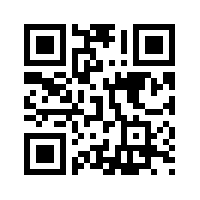
[gradeB]


![รีวิว Facebook Home [Android] รูปแบบใหม่ของการใช้ Facebook ที่ไม่เหมือนใคร](https://www.appdisqus.com/wp-content/uploads/2013/04/unnamed-610x298.jpg)